Edycja jest główną cechą Fortnite, bez względu na to, jakim jesteś graczem. Zwycięstwo to nie tylko strzelanie – to tworzenie środowiska, które pomoże Ci wygrać. Jednak tworzenie nie wystarczy. Właściwie to za mało. Musisz być bardzo szybki.

Czy widziałeś kiedyś, jak inny gracz edytował swoją drogę do zwycięstwa z nadludzką prędkością? Bez wątpienia widziałeś klip w mediach społecznościowych, który opadł ci szczękę. Cóż, nie chodzi o bycie nadludzkim. Wszystko sprowadza się do praktyki i wiedzy, co ćwiczyć. Oto, jak szybciej edytować w Fortnite za pomocą Nintendo Switch.
Odebrać Ping
Doświadczenie opóźnienia Nintendo Switch w grach online jest jak próba grania w grę po pijanemu – będziesz w stanie to zrobić, ale na pewno nie przy swojej maksymalnej wydajności. Aby uzyskać maksymalne wyniki, będziesz chciał, aby Fortnite działał najlepiej na twoim Nintendo Switch.
Wielu graczy na Switchu ma problemy z pingami. Na szczęście można to obejść. A przynajmniej sposób na złagodzenie problemów z lagami.
Najpierw przejdź do Ustawienia systemowe, ikona znajdująca się na stronie głównej Switch. Następnie przewiń w dół do Internet w lewej części ekranu. W głównej części ekranu wybierz Ustawienia internetowe.
Z listy na następnym ekranie znajdź i wybierz sieć, z którą aktualnie jesteś połączony, z której zamierzasz teraz korzystać podczas sesji Fortnite. Następnie wybierz Zmień ustawienia z następnego menu. Teraz przewiń w dół do Ustawienia DNS i wybierz ten wpis. Zostaniesz poproszony o wybór między Automatyczny oraz podręcznik. Wybierz to drugie. Teraz będziesz mógł zmienić swój podstawowy i pomocniczy numer DNS.
Wybierać Podstawowy DNS i upewnij się, że liczby są następujące: „001.001.001.001”. Teraz zmień swój Wtórny DNS na „001.000.000.001” i zapisz te ustawienia.
Jeśli zastanawiasz się, co to robi, przełącza się z domyślnych serwerów Switch na serwery DNS Google, które są szybsze niż serwery Nintendo.
To nie tylko sprawi, że edycja Fortnite będzie znacznie szybsza i bardziej precyzyjna, ale także każdy aspekt gry online na Nintendo Switch.
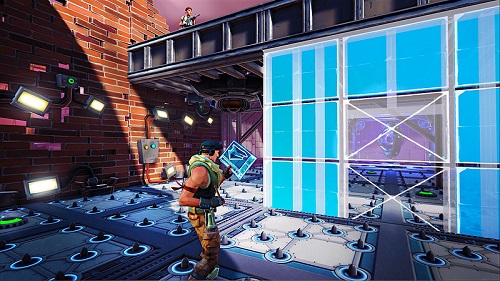
Użyj 720p
Jeśli lubisz grać w Fortnite na ekranie telewizora, to świetnie, ale to nie to samo, co korzystanie z wbudowanego ekranu Switcha. Przede wszystkim dlatego, że prawdopodobnie zauważysz spadek szybkości FPS. To może być dobre dla przyjemności z grania, ale przy szybkiej edycji na pewno zobaczysz pewne problemy. Więc przejdź do Ustawienia telewizora na Twoim Switchu, znajdującym się w Ustawienia systemowei zmień Rozdzielczość telewizora z 1080p do 720p. Od razu zauważysz, że Twoje zmiany są znacznie płynniejsze.
Potwierdź edycję przy wydaniu
Domyślnie Fortnite nie ma włączonych najlepszych opcji edycji. Jeśli nie zmienisz tego na początku rozgrywki w Fortnite, będziesz miał trudności z porzuceniem starych nawyków. Jeśli jesteś przyzwyczajony do domyślnych sposobów, musisz je jak najszybciej zmienić, aby szybko dostosować się do nowych ustawień.
Najpierw uruchom Fortnite na swoim Nintendo Switch. Następnie przejdź do zakładki ustawień gry (znajdującej się w górnej części ekranu opcji w Fortnite). Następnie przewiń w dół do sekcji Budynek w menu po lewej stronie. Tak więc, jeśli przypadkiem Potwierdź edycję po wydaniu ustawienie jest wyłączone na Twoim Switchu, upewnij się, że je włączyłeś.
To ustawienie oznacza, że nie będziesz musiał ponownie naciskać przycisku, aby potwierdzić każdą dokonaną zmianę. To znacznie poprawi szybkość edycji w Fortnite.
Zmień klawisz edycji
Domyślny przycisk Edytuj w Fortnite nie był przypisany do szybkiej edycji. Albo to, albo projektanci gry nie rozpoznali najlepszej możliwej opcji. Większość profesjonalistów Fortnite Switch, profesjonalnych YouTuberów zajmujących się grami i doświadczonych graczy zgodzi się, że najlepszym klawiszem do edycji jest naciśnięcie joysticka.

Zmiana tego ustawienia jest tak prosta, jak zmiana przypisania klawiszy. Po prostu przejdź do głównego ekranu opcji i przejdź do ikony kontrolera u góry ekranu. Następnie wybierz lewy/prawy dżojstik i przypisz go z ustawieniem Edytuj. Dzięki temu staniesz się znacznie lepszym i szybszym edytorem.
W połączeniu z Potwierdź edycję przy wydaniu, użycie jednego z joysticków do edycji zapewni płynne działanie. Pamiętaj, że przyzwyczajenie się do tego może trochę potrwać, zwłaszcza jeśli jesteś przyzwyczajony do ustawień domyślnych.
Opcje ruchu
Jako gracz Switch uzyskasz dostęp do ustawień czułości ruchu. Gracze mobilni nie mają jednak tego ustawienia, a nawet gracze na PC nie mogą z niego korzystać.
W innych strzelankach opcje ruchu dotyczą głównie celowania z broni. Musisz sprawić, by działały idealnie, jeśli chcesz osiągnąć najwyższą wydajność w grach.
A w przypadku Fortnite nie polega to tylko na strzelaniu z broni. Istnieją inne czynniki, takie jak edycja. Nie popełnij błędu, ponieważ aby dokonać szybkich i świetnych edycji, będziesz musiał jak najlepiej wykorzystać te opcje ruchu.
Ale najpierw, co to znaczy? A dlaczego gracze na PC nie mają tej opcji? Cóż, nie dotyczy to tylko twojej typowej wrażliwości. W rzeczywistości opcje ruchu (jeśli są włączone) zmieniają konsolę Nintendo Switch w coś w rodzaju kontrolera Wii.
Jak to działa? Kiedy masz Ruch włączony ustawienia włączone Na, możesz fizycznie poruszać kontrolerem, aby Twoja postać wyglądała w różnych kierunkach. Na początku może to być trochę przytłaczające, ale gdy już to zrobisz, zobaczysz ogromną poprawę swoich umiejętności edycji. Aha, opcja aktywna Ruch poprawi twój ogólny cel, zwłaszcza ze strzelbą. To naprawdę korzystne dla obu stron. Można się spodziewać krzywej uczenia się, ale w końcu to wszystko się opłaca.
Edycja szybciej i lepiej
Zajmij się tym paskudnym pingiem na swoim Nintendo Switch i upewnij się, że używasz ustawienia 720p podczas grania na telewizorze. Płynna liczba klatek na sekundę jest niezbędna, jeśli chcesz być na szczycie swojej edycji gry. Powinieneś także włączyć tryb Potwierdź edycję w trybie zwolnienia, a także dostosować opcje ruchu. Gdy skończysz z ustawieniami, nadszedł czas, abyś tam wyszedł i zaczął ćwiczyć umiejętności edycji Fortnite.
Czy wypróbowałeś te opcje? Które z nich pomogły Ci najbardziej? Czy masz inne wskazówki dla innych graczy Fortnite Switch? Daj nam znać w sekcji komentarzy poniżej i nie powstrzymuj się od zadawania pytań dotyczących gry lub konsoli.